
时间:2020-06-28 06:26:22 来源:www.win10xitong.com 作者:win10
电脑已经成为了大家生活中不可或缺的东西,而且基本上所有的用户电脑都安装了windows系统,操作系统的过程中往往会遇到一些问题,就比如win10右下角显示星期几怎么设置的情况,想必我们大家以后也可能会遇到win10右下角显示星期几怎么设置的情况,那我们可不可以自己独立解决呢?我们大家只需要这样操作:1、我们依次点击开始/Windows系统/控制面板菜单项。2、在打开的控制面板窗口中,点击日期和时间图标就搞定了。不知道你学会没有,如果没有学会,那下面就由小编再写一篇详细图文教程来教你win10右下角显示星期几怎么设置的具体解决举措。
方法步骤如下:
1、我们依次点击开始/Windows系统/控制面板菜单项。
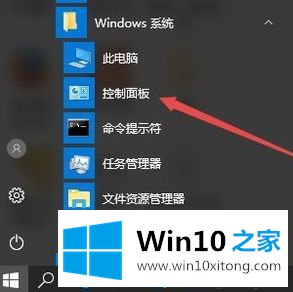
2、在打开的控制面板窗口中,点击日期和时间图标。

3、接着在弹出的日期和时间窗口中,点击更改日期和时间按钮。
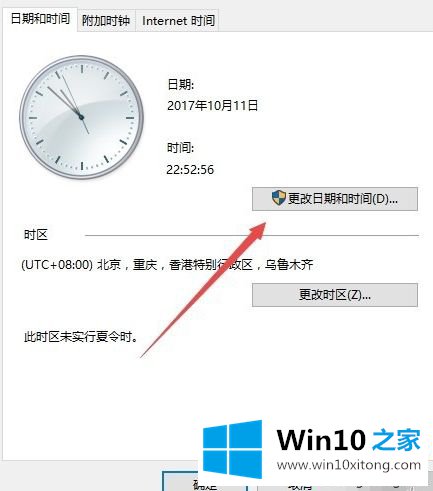
4、在新打开的窗口中,点击左下角的更改日历设置按钮。
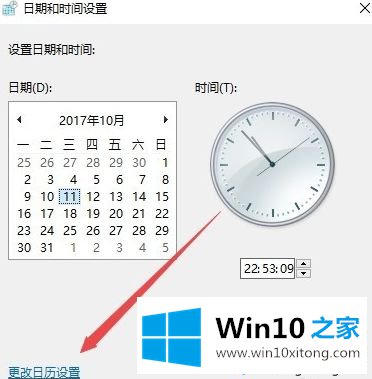
5、在打开的新窗口中,找到短日期一项,在其后面加入/dddd,因为dddd代表的是星期,最后点击确定按钮。
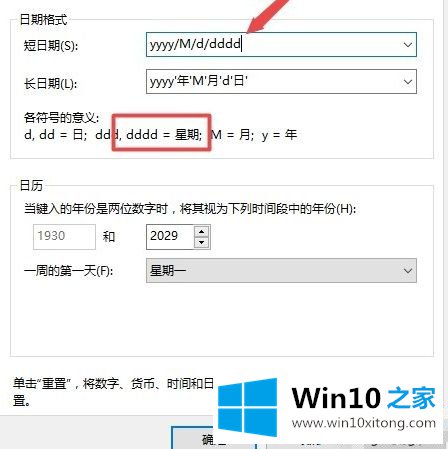
6、这时可以看到Windows10右下角可以显示出星期几了。
以上就是关于win10右下角显示星期几怎么设置的方法介绍啦,如果你也想要设置可以按照上面步骤来哦。
我们再来回顾一下以上文章中说的内容,就是关于win10右下角显示星期几怎么设置的具体解决举措,如果你有更好更快的解决方法,那可以给本站留言,小编也一起来共同学习。